前段时间跟同学聊天,说道他们公司准备将开发环境从Windows迁移到Linux上,突然想到还没试过在Linux上搭建Android开发环境,趁着有空试一下,搜索发现,网上很多都是比较坑的,所以就自己记录一下在Linux上搭建开发环境的填坑之路。
本机上用的是Windows10,不想换,直接上虚拟机,由于做Android开发,一直在用Oracle的虚拟机,所以就直接在虚拟机上安装一个Linux系统,选中的是UbuntuKylin16.04.1,安装系统就不说了,非常简单,直接上搭建开发环境。
准备
需要准备的是:Linux版本的JDK,到官网下载,根据自己的系统选择对应的版本,我安装的是64位的系统,所以选64位的版本。JDK官网地址(http://www.oracle.com/technetwork/java/javase/downloads/jdk8-downloads-2133151.html)
还需要下载Eclipse,这个是为了可以用于Java开发,Eclipse官网地址(https://www.eclipse.org/downloads/),记得下载的是Linux版本的,根据安装的JDK下载。
开始搭建
下载完成JDK和Eclipse之后就可以开始搭建开发环境了。这里需要多说一句,建议先切换到root用户。
切换到root用户的步骤:新安装系统没有设置root账户的密码,在终端中输入:sudo passwd root
然后根据要求输入当前用户的密码,就可以开始设置root账户的密码,设置完成之后,在终端中输入:sudo su,就可以切换到root用户,如下图所示
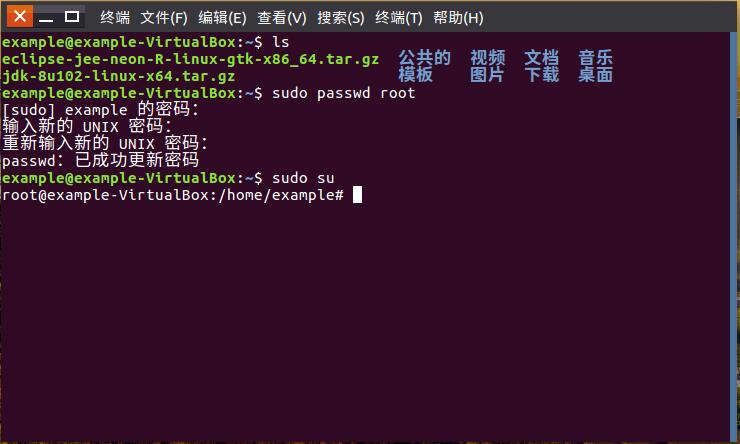
切换到root用户之后我们就可以真正开始搭建开发环境了。
解压JDK到相应的目录
我们将JDK安装到/usr/local/java目录下,现在还没有那个木,所以我们需要创建这个目录
创建目录的命令:
mkdir /usr/local/java
创建目录之后将JDK复制过去,复制命令:
cp jdk-8u102-linux-x64.tar.gz /usr/local/java
如下图所示
复制过去之后,我们通过命令进入我们创建的目录,打开目录的命令:
cd /usr/local/java
我们可以通过ls命令查看我们复制过去的文件,如下图所示:
接着就直接解压JDK,命令是:
tar -zxvf jdk-8u102-linux-x64.tar.gz
回车键执行命令,等待命令执行完,我们可以通过ls查看目录,如下图所示:
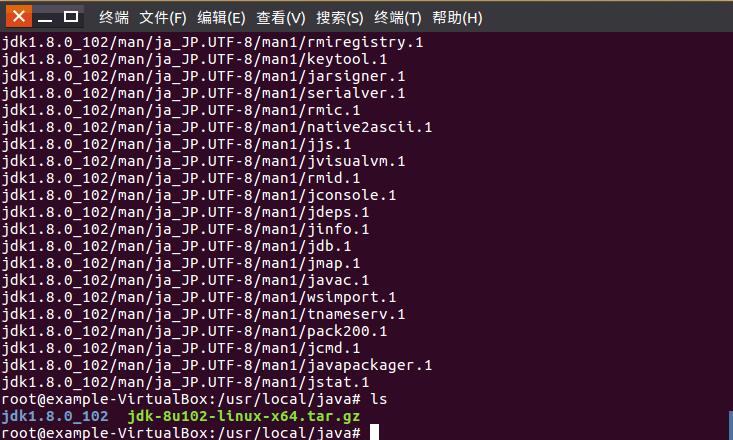
到这里,基本解压的完成了,下面就是最重要的一步,配置环境变量了。
配置JDK环境变量
我们执行命令:
gedit vim /etc/profile
进如环境变量的编辑界面,如果是没有安装vim的,可以执行如下命令,安装vim:
apt-get install vim-gtk
安装vim之后再执行上面命令进入环境变量编辑界面,如下图所示:
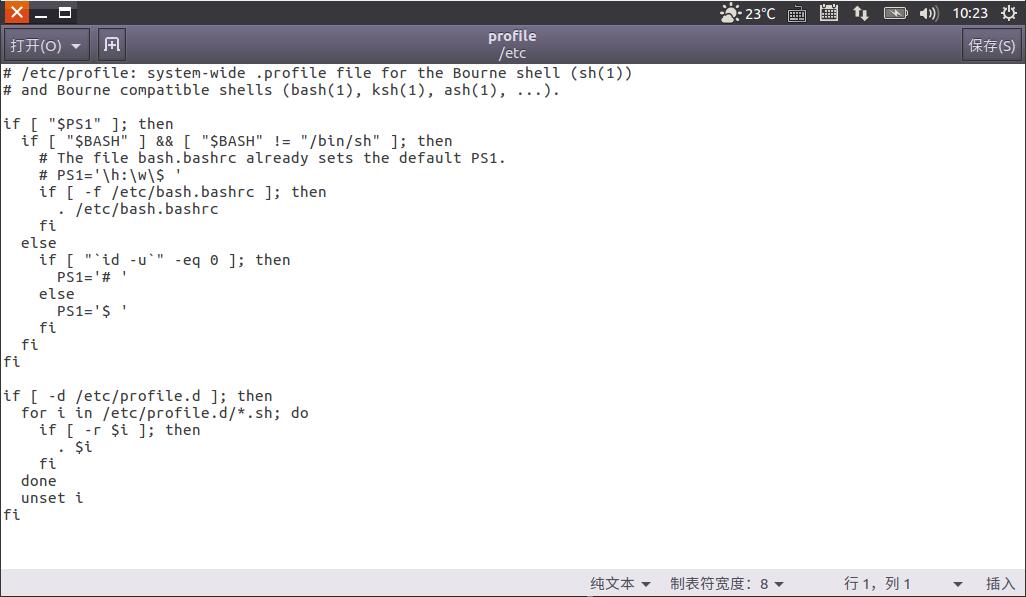
进入这里之后,我们需要将下面的代码添加到profile文件里面
export JAVA_HOME=/usr/local/java/jdk1.8.0_102
export JRE_HOME=$JAVA_HOME/jre
export CLASSPATH=.:$CLASSPATH:$JAVA_HOME/lib:$JRE_HOME/lib
export PATH=$PATH:$JAVA_HOME/bin:$JRE_HOME/bin
如下图所示:
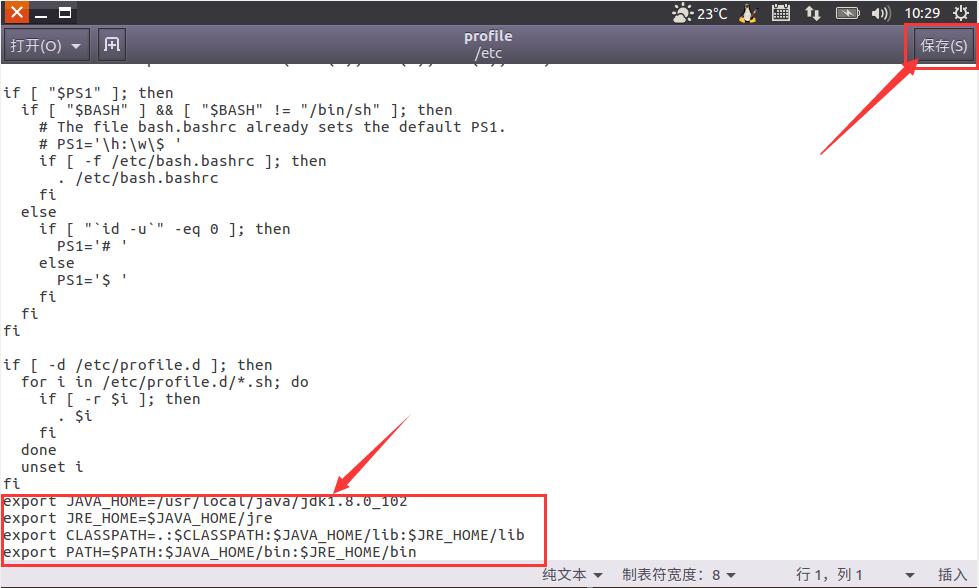
如图添加左下角的代码之后,点击右上角的保存按钮保存并退出。
退出之后回到终端,输入如下命令使环境变量生效:
soure /etc/profile
接着我们可以输入如下命令去检查是否配置成功:
java -version
如下图所示:
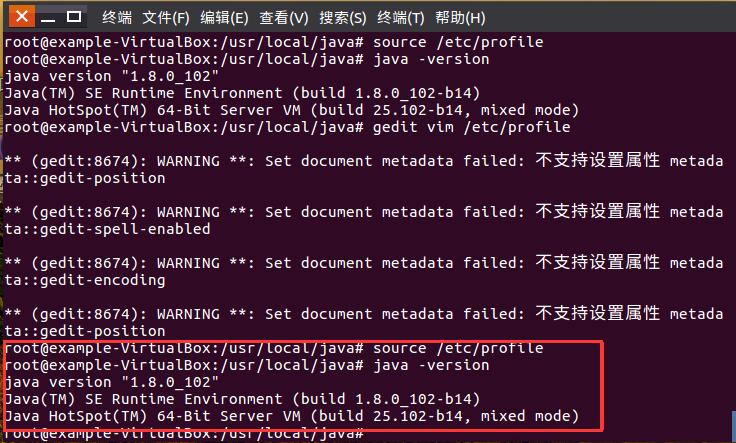
到这里基本成功了,但是还有问题,如果我们换一个终端输入java -version,发现会有问题的:
如图:
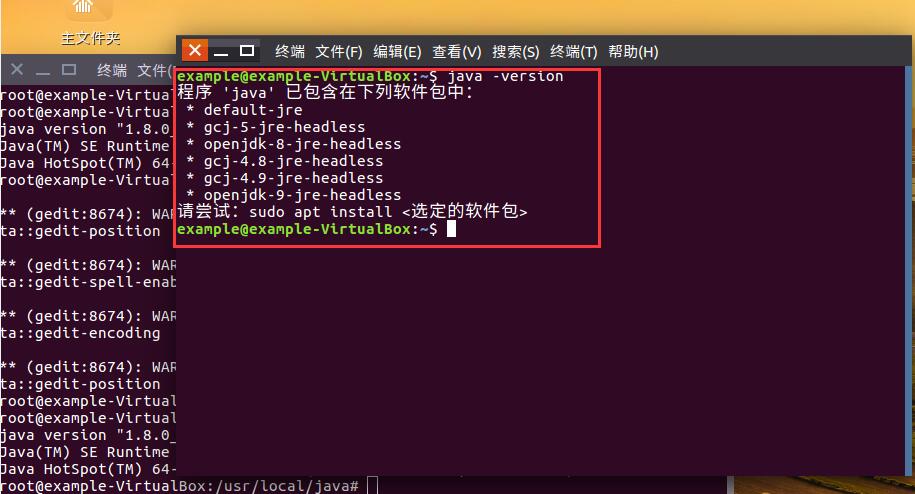
但是我们重新输入source /etc/profile之后就可以正常了,如图:
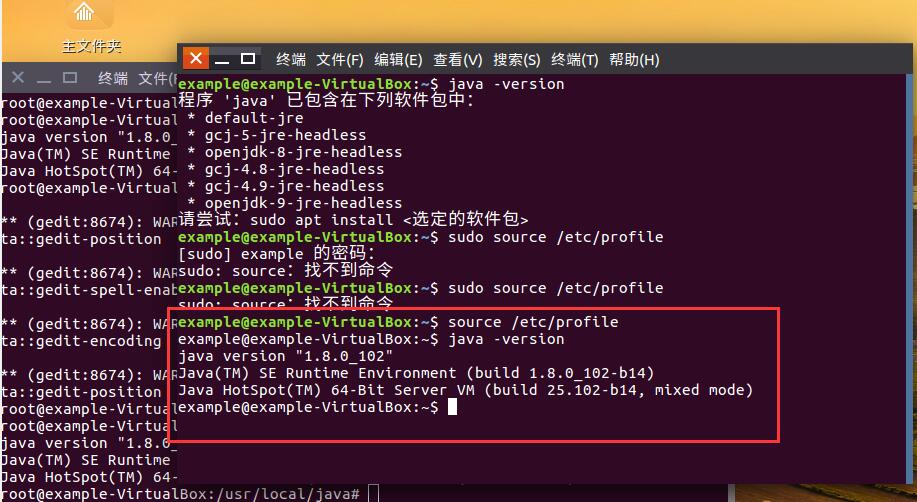
解决办法就是重启系统一次,这里我们就完成了JDK环境变量的设置,接下来就是配置Android开发环境了,我们使用Android Studio。
搭建Android环境
安装Android studio,可以先下载然后再解压,也可以直接下载,这里我采用的是后面一种
执行命令:
sudo apt-add-repository ppa:paolorotolo/android-studio
如下图所示:
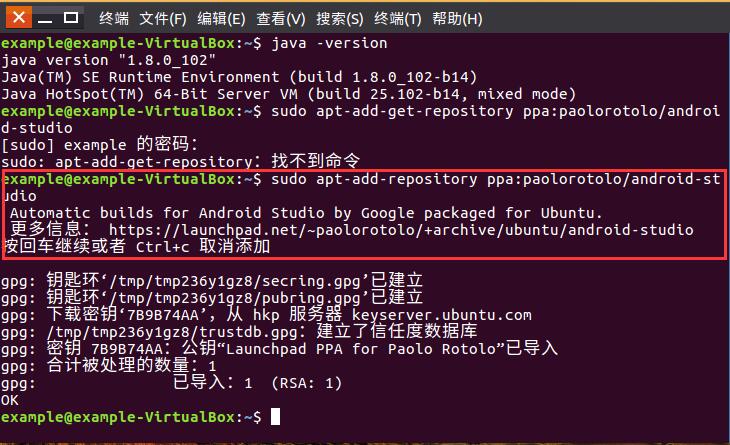
接着执行下面的命令:
sudo apt-get update
如图所示:
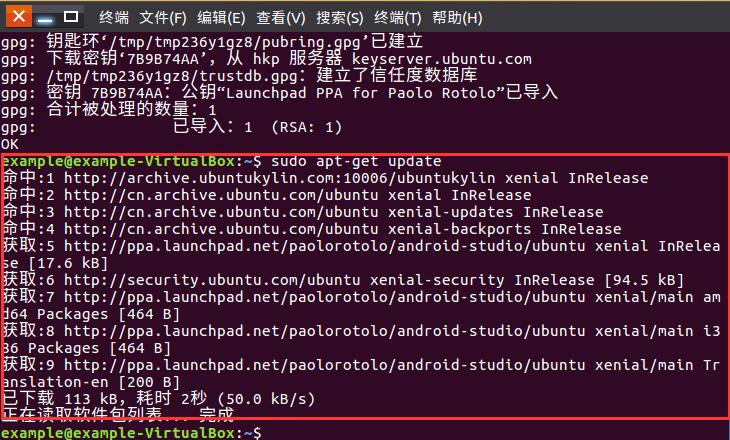
最后执行下面的命令,需要等待比较长的时间:
sudo apt-get install android-studio
如图所示:
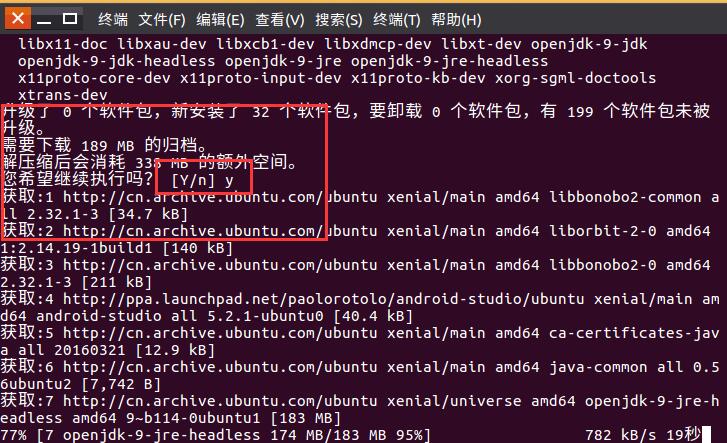
需要等待执行完成,执行完成之后,下载的android-studio的zip包在/opt/kingsoft目录下,执行命令解压压缩包:
sudo unzip android-studio-ide-143.2790544-linux.zip
然后进入到android-studio的bin目录下,然后执行命令启动android-studio
./studio.sh
如下图所示:
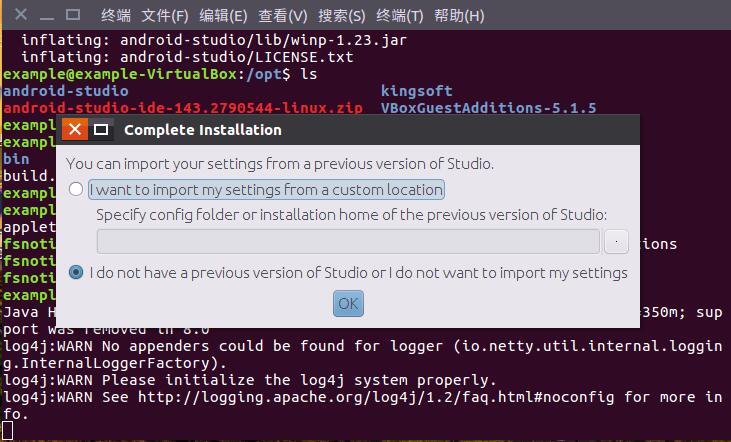
到这里,我们就成功一大半了。然后需要下载SDK,如图:
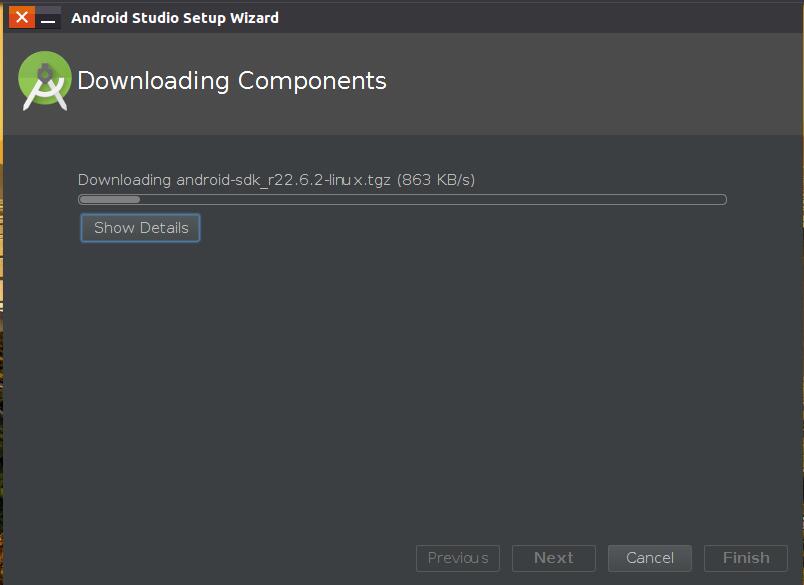
如果出现:unable to run mksdcard sdk tool,如图:
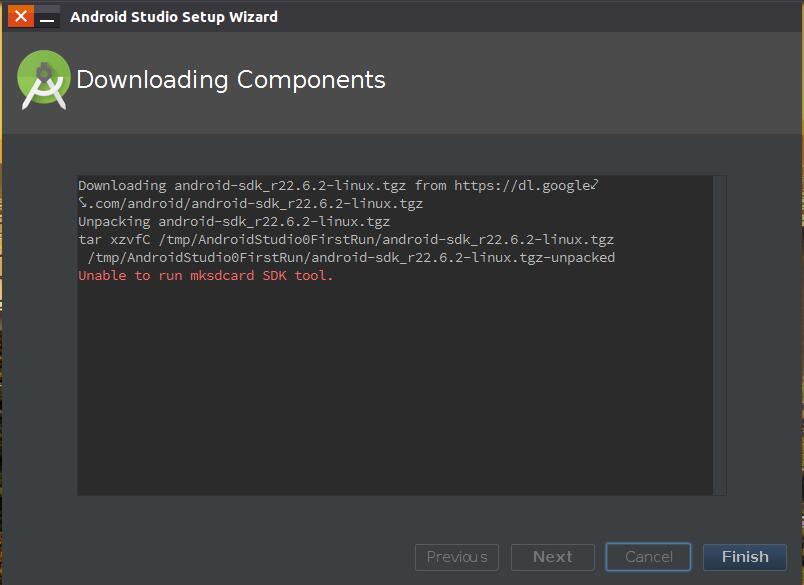
原因是缺少部分32lib, 使用下面的命令
sudo apt-get install lib32z1 lib32ncurses5 lib32stdc++6
然后就可以下载SDK,看网络,网络不好也是需要等待很久,完成之后就可以使用Ubuntu开发Android了。

